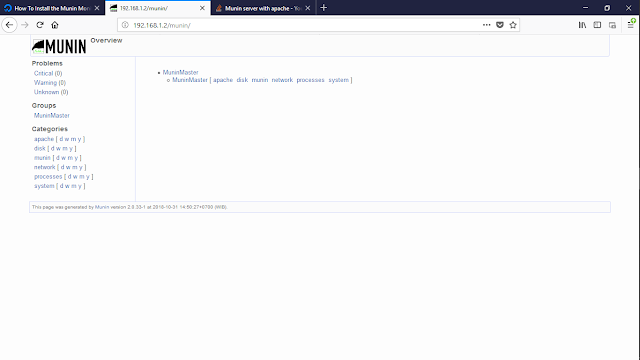RIP & OSPF
Topologi Pada Mikrotik
➤Routing Information Protocol
Routing Information Protocol (RIP) adalah sebuah protokol routing dinamis yang digunakan dalam jaringan LAN (Local Area Network) dan WAN (Wide Area Network). Oleh karena itu protokol ini diklasifikasikan sebagai Interior Gateway Protocol (IGP). Protokol ini menggunakan algoritma Distance-Vector Routing. RIP adalah routing vektor jarak-protokol, yang mempekerjakan hop sebagai metrik routing. Palka down time adalah 180 detik. RIP mencegah routing loop dengan menerapkan batasan pada jumlah hop diperbolehkan dalam path dari sumber ke tempat tujuan. Jumlah maksimum hop diperbolehkan untuk RIP adalah 15. Batas hop ini, bagaimanapun, juga membatasi ukuran jaringan yang dapat mendukung RIP. Sebuah hop 16 adalah dianggap jarak yang tak terbatas dan digunakan untuk mencela tidak dapat diakses, bisa dioperasi, atau rute yang tidak diinginkan dalam proses seleksi.
Awalnya setiap router RIP mentransmisikan / menyebarkan pembaruan(update) penuh setiap 30 detik. Pada awal penyebaran, tabel routing cukup kecil bahwa lalu lintas tidak signifikan. Seperti jaringan tumbuh dalam ukuran, bagaimanapun, itu menjadi nyata mungkin ada lalu lintas besar-besaran meledak setiap 30 detik, bahkan jika router sudah diinisialisasi secara acak kali. Diperkirakan, sebagai akibat dari inisialisasi acak, routing update akan menyebar dalam waktu, tetapi ini tidak benar dalam praktiknya. Sally Floyd dan Van Jacobson menunjukkan pada tahun 1994 bahwa, tanpa sedikit pengacakan dari update timer, penghitung waktu disinkronkan sepanjang waktu dan mengirimkan update pada waktu yang sama. Implementasi RIP modern disengaja memperkenalkan variasi ke update timer interval dari setiap router.
RIP mengimplementasikan split horizon, rute holddown keracunan dan mekanisme untuk mencegah informasi routing yang tidak benar dari yang disebarkan. Ini adalah beberapa fitur stabilitas RIP
Dalam kebanyakan lingkungan jaringan saat ini, RIP bukanlah pilihan yang lebih disukai untuk routing sebagai waktu untuk menyatu dan skalabilitas miskin dibandingkan dengan EIGRP, OSPF, atau IS-IS (dua terakhir yang link-state routing protocol), dan batas hop parah membatasi ukuran jaringan itu dapat digunakan in Namun, mudah untuk mengkonfigurasi, karena RIP tidak memerlukan parameter pada sebuah router dalam protokol lain oposisi. RIP dilaksanakan di atas User Datagram Protocol sebagai protokol transport.
RIP memiliki 3 versi yaitu :
1. RIPv1 merupakan bagian dari distance vektor yang mencari hop terpendek atau router terbaik,rip versi 1 juga merupakan class pul routing.
2. RIPv2 merupakan bagian dari distance vektor yang mencari hop terpendek atau router terbaik,rip versi2 juga merupakan class list routing.
3. RIPng
RIP versi 1
Spesifikasi asli RIP, didefinisikan dalam RFC 1058, classful menggunakan routing. Update routing periodik tidak membawa informasi subnet, kurang dukungan untuk Variable Length Subnet Mask (VLSM). Keterbatasan ini tidak memungkinkan untuk memiliki subnet berukuran berbeda dalam kelas jaringan yang sama. Dengan kata lain, semua subnet dalam kelas jaringan harus memiliki ukuran yang sama. Juga tidak ada dukungan untuk router otentikasi, membuat RIP rentan terhadap berbagai serangan.
RIP versi 2
Karena kekurangan RIP asli spesifikasi, RIP versi 2 (RIPv2) dikembangkan pada tahun 1993 dan standar terakhir pada tahun 1998. Ini termasuk kemampuan untuk membawa informasi subnet, sehingga mendukung Classless Inter-Domain Routing (CIDR). Untuk menjaga kompatibilitas, maka batas hop dari 15 tetap. RIPv2 memiliki fasilitas untuk sepenuhnya beroperasi dengan spesifikasi awal jika semua protokol Harus Nol bidang dalam pesan RIPv1 benar ditentukan. Selain itu, aktifkan kompatibilitas fitur memungkinkan interoperabilitas halus penyesuaian.
Dalam upaya untuk menghindari beban yang tidak perlu host yang tidak berpartisipasi dalam routing, RIPv2 me-multicast seluruh tabel routing ke semua router yang berdekatan di alamat 224.0.0.9, sebagai lawan dari RIP yang menggunakan siaran unicast. Alamat 224.0.0.9 ini berada pada alamat IP versi 4 kelas D (range 224.0.0.0 - 239.255.255.255). Pengalamatan unicast masih diperbolehkan untuk aplikasi khusus. (MD5) otentikasi RIP diperkenalkan pada tahun 1997. RIPv2 adalah Standar Internet STD-56.
RIPng
RIPng (RIP Next Generation / RIP generasi berikutnya), yang didefinisikan dalam RFC 2080, adalah perluasan dari RIPv2 untuk mendukung IPv6, generasi Internet Protocol berikutnya. Perbedaan utama antara RIPv2 dan RIPng adalah:
Ø Dukungan dari jaringan IPv6.
Ø RIPv2 mendukung otentikasi RIPv1, sedangkan RIPng tidak. IPv6 router itu, pada saat itu, seharusnya menggunakan IP Security (IPsec) untuk otentikasi.
Ø RIPv2 memungkinkan pemberian beragam tag untuk rute , sedangkan RIPng tidak;
Ø RIPv2 meng-encode hop berikutnya (next-hop) ke setiap entry route, RIPng membutuhkan penyandian (encoding) tertentu dari hop berikutnya untuk satu setentry route.
Kelebihan dan Kekurangan RIP
Kelebihan Dari RIP sebagai berikut :
Ø Menggunakan metode Triggered Update.
Ø RIP memiliki timer untuk mengetahui kapan router harus kembali memberikan informasi routing.
Ø Jika terjadi perubahan pada jaringan, sementara timer belum habis, router tetap harus mengirimkan informasi routing karena dipicu oleh perubahan tersebut (triggered update).
Ø Mengatur routing menggunakan RIP tidak rumit dan memberikan hasil yang cukup dapat diterima, terlebih jika jarang terjadi kegagalan link jaringan.
Kekurangan dari RIP sebagai berikut :
Ø Jumlah host Terbatas
Ø RIP tidak memiliki informasi tentang subnet setiap route.
Ø RIP tidak mendukung Variable Length Subnet Masking (VLSM).
Ø Ketika pertama kali dijalankan hanya mengetahui cara routing ke dirinya sendiri (informasi lokal) dan tidak mengetahui topologi jaringan tempatnya berada
Ø Hop CountRIP menghitung routing terbaik berdasarkan hop count dimana belum tentu hop count yang rendah menggunakan protokol LAN yang bagus, dan bisasaja RIP memilih jalur jaringan yang lambat.
Ø Hop Count Limit RIP tidak dapat mengatur hop lebih dari 15. Hal ini digunakan untuk mencegah loop pada jaringan.
Ø Classful Routing Only RIP menggunakan classful routing ( /8, /16, /24 ). RIP tidak dapat mengatur classless routing.
Cara Konfigurasi RIP
1. Langkah pertama, tambahkan interface V2 pada ROUTING-RIP, lalu tambahkan network dari IP router pada menu NETWORK
2. Setelah menambahkan network ip dari router, kosongkan saja menu keys, lalu Isi Neighbours dengan Ip router 1, setelah itu lihat hasil routing pada Routes
➤Open Shortest Path First
OSPF (Open Shortest Path First)OSPF merupakan interior routing protocol yang kepanjangan dari OpenShortest Path First. OSPF didesain oleh IETF ( Internet Engineering Task Force )yang pada mulanya dikembangkan dari algoritma SPF ( Shortest Path First ).Hampir sama dengan IGRP yaitu pada tahun 80-an.Pada awalnya RIP adalah routing protokol yang umum dipakai, namunternyata untuk AS yang besar, RIP sudah tidak memadai lagi. OSPF diturunkandari beberapa periset seperti Bolt, Beranek, Newmans. Protokol ini bersifat openyang berarti dapat diadopsi oleh siapa pun. OSPF dipublikasikan pada RFC nomor1247. OSPF menggunakan protokol routing link-state, dengan karakteristik sebagai berikut:-
• Protokol routing link-state.-
• Merupakan open standard protokol routing yang dijelaskan di RFC 2328.-
• Menggunakan algoritma SPF untuk menghitung cost terendah.-
• Update routing dilakukan secara floaded saat terjadi perubahan topologijaringan.-
• OSPF adalah linkstate protokol dimana dapat memelihara rute dalamdinamik network struktur dan dapat dibangun beberapa bagian darisubnetwork.-
• OSPF lebih effisien daripada RIP dan menggunakan protocol broadcast –
• Antara RIP dan OSPF menggunakan di dalam Autonomous System ( AS )
OSPF mempunyai dua tipe hirarki yaitu :
o Transit Area (Backbone or area 0)
o Regular areas (nonbackbone areas)
Area karakteristik OSPF:
o Meminimalisir routing table.
o Jika ada perubahan dalam satu area tidak akan mempengaruhi area lain
FItur :
· OSPF adalah routing protocol yang hanya bekerja membedakan antara media lain.
· OSPF mendukung operasi yang melewati tiga tipe jaringan: Broadcast Multi access, Point-to-Point, Nonbroadcast Multiaccess.
Cara Konfigurasi OSPF
- Konfigurasikan setiap router, setelah itu masuk pada menu Routing -> OSPF -> Network. Kemudianan tambahkan network yang terdapat di router.
- Setelah kita menambahkan network pada masing-masing router, jika kita melihat pada OSPF -> Interfaces maka secara otomatis akan muncul interface router dimana network tersebut terpasang. Dengan kita menambahkan network itu secara otomatis pula OSPF pada masing-masing router telah aktif. Ini salah satu contoh hasil routing yang telah saya praktikan
- langkah terakhir, lakukan test ping. Jika semua jaringan lokal sudah reply tandaya konfigurasi yang kita lakukan sudah selesai.
Ini pengecekan yang saya lakukan pada routerboard 1, 3